Питання
Проблема: Як видалити неправильне оновлення драйвера Microsoft – WPD – 22.02.2016 00:00:00 – 5.2.5326.4762 у Windows 10?
Привіт усім. Я встановив останні оновлення Windows 10, і незабаром після цього моя ОС перестала розпізнавати My Sansa Clip+ як в автоматичному, так і в режимі MTP. Я спробував перевірити, в чому проблема, і помітив у списку драйверів назву «Microsoft – WPD – 2/22/2016 12:00:00 AM – 5.2.5326.4762». Наскільки я пам’ятаю, раніше його не було. Що це може означати?
Вирішена відповідь
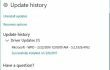
Вчора Microsoft випустила офіційне попередження для користувачів Windows 10, які встановили оновлення драйверів 8 березня 2017 року. Компанія визнала, що було випущено неправильне оновлення драйвера пристрою, яке зазначено як Microsoft – WPD – 22.02.2016 00:00 – 5.2.5326.4762 у списку інстальованих Windows Update. Хоча це оновлення не спричинило смертельного пошкодження пристроїв, невелика група спільноти Windows 10 повідомила, що несправне оновлення драйверів блокує доступ до підключених телефонів портативних пристроїв.
Корпорація Майкрософт офіційно підтвердила той факт, що некоректне оновлення драйвера Microsoft – WPD – 22.02.2016 12:00:00 – 5.2.5326.4762 було видалено з Windows Update того ж дня. Тим не менш, аналіз показав, що невелика група користувачів Windows 10 встановила оновлення до того, як його було видалено. Якщо ви сумніваєтеся, чи встановили ви це оновлення чи ні, натисніть клавішу Win + I вгорі відкрийте програму «Налаштування», потім відкрийте «Оновлення та безпека», відкрийте «Центр оновлення Windows» і виберіть «Історія оновлень». Якщо ви знайшли оновлення Microsoft – WPD – 2/22/2016 00:00:00 – 5.2.5326.4762 включене у список, вам доведеться видалити його, щоб запобігти збоям у роботі системи.
Як видалити неправильне оновлення драйвера Microsoft – WPD – 22.02.2016 00:00:00 – 5.2.5326.4762 у Windows 10?
Щоб видалити ці файли, необхідно придбати ліцензійну версію Reimage Reimage видалити програмне забезпечення.
Спосіб 1. Скасуйте зміни драйвера та запобіжіть перевстановленню драйвера
- Натисніть Клавіша Win + X і виберіть Диспетчер пристроїв.
- Знайдіть пристрій, позначений жовтою та червоною позначками поруч (цим пристроєм має бути ваш телефон або інший портативний пристрій, доступ до якого заблоковано оновленням).
- Клацніть правою кнопкою миші на цьому пристрої та виберіть Оновити програмне забезпечення драйверів.
- Після цього перезавантажте систему та знову підключіть пристрій, який ви щойно оновили.
- Потім відкрийте Диспетчер пристроїв знову клацніть правою кнопкою миші пристрій, який ви оновили раніше.
- Коли відкриється нове вікно, виберіть Перегляньте на моєму комп’ютері програмне забезпечення для драйверів.
- Натисніть Дозвольте мені вибрати зі списку доступних драйверів на моєму комп’ютері.
- Марк Показати сумісне обладнання поле і виберіть USB-пристрій MTP.
- Натисніть Далі і дайте продовжити установку.
- Після цього ваш мобільний пристрій або інший портативний пристрій має бути виявлено вашою ОС Windows 10.
Після цього слід вжити певних запобіжних заходів, щоб не допустити перевстановлення несправного драйвера. З цією метою виконайте такі дії:
- Натисніть Клавіша Win + X і виберіть Командний рядок (адміністратор).
- Якщо з’явиться UAC, натисніть Так продовжити.
- Тип pnputil.exe –e команду і натисніть Введіть.
- Тепер ви повинні знайти несправний драйвер у списку. Наприклад, водій може називатися як oem42.inf. У вашому випадку число має бути не 42, а щось інше, тому шукайте .inf файл, яка починається з oem потім одна з двох випадкових цифр. Збережіть назву файлу десь.
- Введіть pnputil.exe -d oem##.inf команда (## означає цифри файлу .inf, збереженого у вашій системі)
- Натисніть Введіть і закрийте командний рядок.
Спосіб 2. Використовуйте точку відновлення системи
Якщо ви створили точку відновлення системи перед неправильним оновленням драйвера Microsoft – WPD – 22.02.2016 00:00:00 – 5.2.5326.4762 було встановлено на вашому ПК, ви також можете спробувати використати точку відновлення системи, щоб повернути назад зміни. З цією метою виконайте такі дії:
- Натисніть клавіша Win + R, типу rstruiі натисніть Введіть.
- Якщо у вас є доступна точка відновлення системи, виберіть ту, яка була створена до 8 березня.
- Виберіть точку відновлення та дотримуйтесь інструкцій на екрані, щоб використовувати її.
Позбавтеся від програм лише одним кліком
Ви можете видалити цю програму за допомогою покрокового посібника, представленого вам експертами ugetfix.com. Щоб заощадити ваш час, ми також підібрали інструменти, які допоможуть вам виконати це завдання автоматично. Якщо ви поспішаєте або відчуваєте, що не маєте достатнього досвіду, щоб самостійно видалити програму, скористайтеся цими рішеннями:
Пропозиція
зробіть це зараз!
Завантажитипрограмне забезпечення для видаленняЩастя
Гарантія
зробіть це зараз!
Завантажитипрограмне забезпечення для видаленняЩастя
Гарантія
Якщо вам не вдалося видалити програму за допомогою Reimage, повідомте нашу службу підтримки про свої проблеми. Переконайтеся, що ви надали якомога більше деталей. Будь ласка, повідомте нам усі деталі, які, на вашу думку, ми повинні знати про вашу проблему.
Цей запатентований процес ремонту використовує базу даних з 25 мільйонів компонентів, які можуть замінити будь-який пошкоджений або відсутній файл на комп’ютері користувача.
Щоб відремонтувати пошкоджену систему, необхідно придбати ліцензійну версію Reimage інструмент для видалення шкідливих програм.

VPN має вирішальне значення, коли справа доходить до конфіденційність користувачів. Онлайн-трекери, такі як файли cookie, можуть використовуватися не лише платформами соціальних мереж та іншими веб-сайтами, а й вашим постачальником послуг Інтернету та урядом. Навіть якщо ви застосовуєте найбезпечніші налаштування через веб-браузер, вас все одно можна відстежувати через програми, підключені до Інтернету. Крім того, браузери, орієнтовані на конфіденційність, як Tor, не є оптимальним вибором через знижену швидкість з’єднання. Найкраще рішення для вашої повної конфіденційності Приватний доступ до Інтернету – бути анонімним і безпечним в Інтернеті.
Програмне забезпечення для відновлення даних є одним із варіантів, які можуть вам допомогти відновити ваші файли. Після того, як ви видалите файл, він не зникне в повітрі – він залишається у вашій системі до тих пір, поки на нього не записуються нові дані. Data Recovery Pro це програмне забезпечення для відновлення, яке шукає робочі копії видалених файлів на вашому жорсткому диску. Використовуючи інструмент, ви можете запобігти втраті цінних документів, шкільних робіт, особистих фотографій та інших важливих файлів.